前段时间我去了广州长隆水上乐园,在那里拍到了很多可爱的小姐姐,下面就是这次我拍到的一些照片。






在处理这类照片的时候,我试图修饰出一种带有柔光效果的柔和人像照片,但又不能放弃锐度,那么该如何进行后期处理呢?
后期步骤如下
按照我的后期习惯,首先将这次漫展拍到的两百多张照片导入lightroom(LR)这款软件。
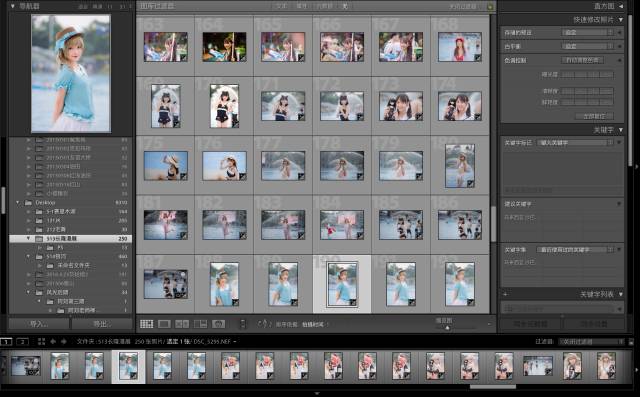
我感觉放原图出来会被coser直接挂微博,然后被她们的粉丝打死(这里应该有个捂脸的表情)。我随便挑了两张原图和粗修后的图可以发现,这两位妹子的颜值还是很高的,照片的问题在于略微有些暗,导致妹子的肤色不好看。其次照片的白平衡不太对,有比较明显的偏黄和一点点的偏绿。那么我们后期的思路就很明显了,首先调整白平衡,其次调整曝光,然后微调肤色,最后导入PS进行柔光处理。


感觉放原图出来会被coser直接挂微博,然后被她们的粉丝打死。(此处应有捂脸的表情)
我随便挑了两张原图和粗修后的图可以发现,这两位妹子的颜值还是很高的,照片的问题在于略微有些暗,导致妹子的肤色不好看。其次照片的白平衡不太对,有比较明显的偏黄和一点点的偏绿。那么我们后期的思路就很明显了,首先调整白平衡,其次调整曝光,然后微调肤色,最后导入PS进行柔光处理。
我们先来修这张南小鸟,话说这张貌似不还原啊,没领带没耳环啊!


首先可以明显的看出来,衣服的颜色不太对,和SR的原画不太一样。上面说了调整白平衡和曝光,所以我们降低色温,增加色调,略微提高曝光度。这样照片是不是立刻好看了很多?但你还会觉得照片整体有点灰,肤色也有点暗沉的样子。

接下来我们增加对比度,降低清晰度。如果你经常看叶明老师的教程,你就应该很清楚这两个功能是做什么的,增加对比度可以让照片色彩更饱满,可以让照片不再那么的灰,变得更通透。清晰度的降低可以让照片更柔和,但并不会严重影响照片的锐度。

高光、阴影、白色色阶、黑色色阶,这四个参数也很重要,可以对照片曝光进行相对精细的调整。我们从之前的两张图发现,妹子的衣领过曝了,白色的衣领本身就很容易过曝,所以我们降低高光。因为帽子和假发,让妹子的脸有些黑,处于暗部,所以我们增加阴影让脸部稍微亮一些。白色色阶调整的是照片较亮的部分,黑色色阶是调整照片较暗的部分,这两个参数,大家自己试着调整看。

调整完曝光,我们开始调整HSL,也就是色相、饱和度、明亮度。调整浅绿色的色相和蓝色的饱和度是为了让照片偏绿的部分变成蓝色,让背景的水面更蓝一些,这样照片也会显得更加舒服一些。增加红色的饱和度是因为嘴唇是红色的,这样让嘴唇更加鲜艳。略微降低橙色的饱和度、增加橙色的明亮度是用来调整妹子的肤色的,这样可以让肤色更加白皙,符合当下国人对美女的要求。

每个镜头都有一定的缺陷,可能存在镜头畸变、暗角、紫边的情况。我们找到配置文件,启用配置文件校正,LR这款软件自带多个镜头的校正文件,可以有效解决畸变等问题。至于暗角,在我的习惯里,这种人像照片,带一点点暗角是应该的,因为妹子在照片中心,所以我们可以让四个角落暗一些,突出照片中心的主体,所以我降低暗角的数值。
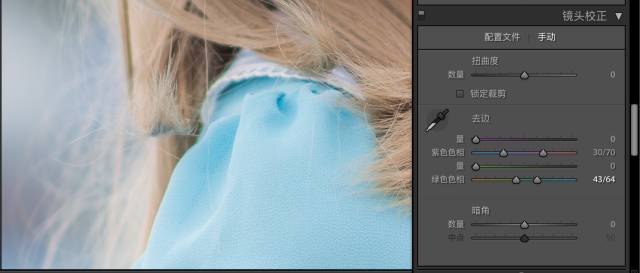
镜头校正,手动,在这里我们可以对绿边紫边进行调整。绿边和紫边的经常出现于物体边缘,譬如图里衣领和头发的交界处。这也是一种镜头缺陷,通常出现于大光圈的照片中,也出现于小光圈照片的边缘处。

你可以手动加一点暗角,在效果这个列表里。当然暗角不能过于明显,那样看起来就很不舒服了。
然后我们进入PS进行处理,磨皮和液化是必须的,但是我这次文章不想讲这个,因为讲这两个会得罪妹子!(不过这姑娘不磨皮不液化也很美!!!)
第一步先复制图层,然后对这个新图层进行高斯模糊。

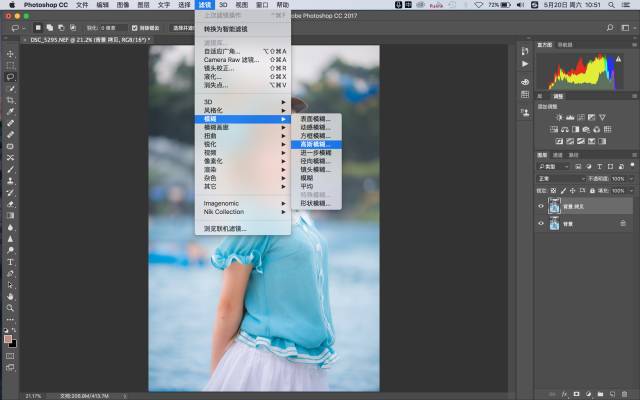
高斯模糊的半径一般在33到50之间
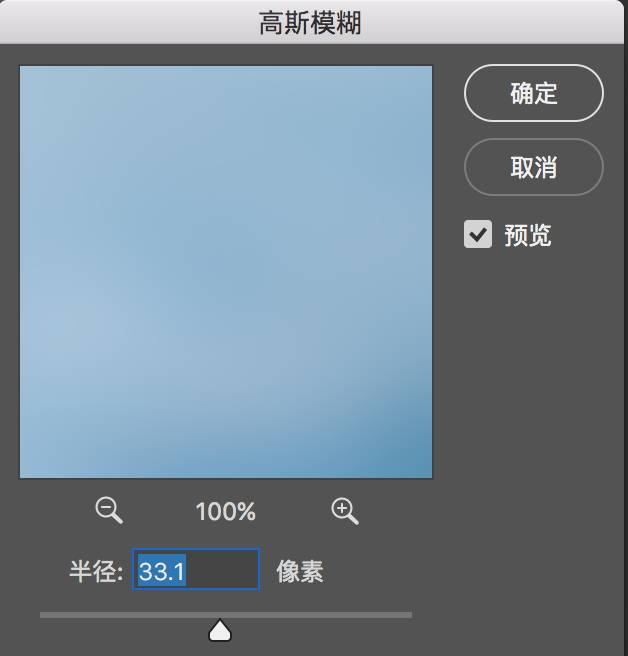
我们对这个新的图层设置为柔光,不透明度和填充设置到30%左右,照片就会非常柔和了。你也可以再次复制图层,然后调整为叠加,也能带来柔光的效果。不过这样的揉光后期会增加饱和度,如果你觉得肤色饱和度有些高怎么办?

我们也可以使用强大的nik插件进行柔光处理
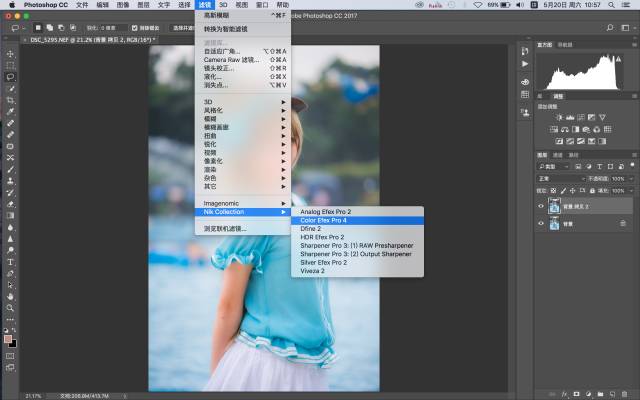
找到魅力光晕这个滤镜进行处理。

另外,我们可以找到层次和曲线这个滤镜,稍微拉高一些曲线,使用控制点把肤色单独圈出,这样脸部相对亮一些。

最后就是这个效果,为了让大家看得更清楚,这个柔光的处理太明显了,反而有些不好看,远不如开头我发的那几张看着舒服。譬如柔光导致肤色暗部太黄,嘴唇太红,这个就别吐槽了,主要是教这么一个思路和方法,大家学会了就好。

其实姑娘好看,并不需要太复杂的后期,我们只需要做一些基础的调整就好。免责声明:图文转自网络,仅供学习与交流,非商业用途,版权归原作者所有,如有侵权,请联系我们立即删除。